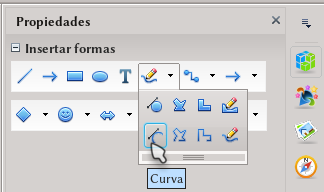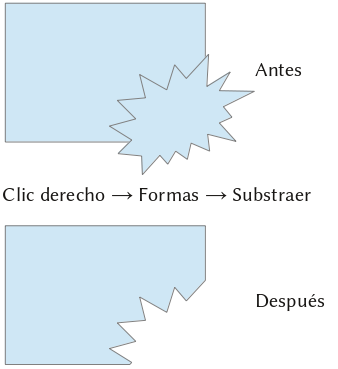Difference between revisions of "ES/Manuales/GuiaAOO/Draw/Intro"
(Created page with "{{ES/AyudaWiki/Borrador}} {{DISPLAYTITLE:Conociendo Apache OpenOffice Draw}} Introducción general al componente de dibujo vectorial Category:ESCategory:Manuales [...") |
|||
| Line 3: | Line 3: | ||
{{DISPLAYTITLE:Conociendo Apache OpenOffice Draw}} | {{DISPLAYTITLE:Conociendo Apache OpenOffice Draw}} | ||
| − | Introducción general al | + | = Introducción = |
| + | |||
| + | La interfaz gráfica de Draw sigue las mismas líneas guía de [[ES/Manuales/GuiaAOO/UI|lo descrito al comienzo de esta guía]]. | ||
| + | |||
| + | [[File:ES-BarraLateral-Draw.png|600px]] | ||
| + | |||
| + | Como puede verse en la captura de pantalla, tenemos [[ES/Manuales/GuiaAOO/UI#Barras_de_herramientas|varias barras de herramientas]] que pueden activarse o desactivarse con {{Menu|Ver|Barras de herramientas}} o editando la pestaña del menú {{Menu|Herramientas|Personalizar|Barras de herramientas}}. A la izquierda de la pantalla se puede ver el panel «Páginas» que muestra una miniatura de cada página existente en el documento. A la derecha tenemos la barra lateral introducida en Apache OpenOffice 4.0, que ofrece varias herramientas para crear o modificar objetos. | ||
| + | |||
| + | [[File:ES-Draw-BarraLateral-Propiedades.png|left]] Varios botones en ambas, la barra lateral y las barras de herramientas son en realidad menús desplegables que ofrecen varias opciones. | ||
| + | |||
| + | Como muestra la captura de pantalla, estos menús tienen en su parte baja una suerte de «agarraderas»: tomando el menú desde allí con el ratón y arrastrándolo aparte, se creará una nueva barra de herramientas con las herramientas presentes en ese menú, barra que podrá dejarse flotante o anclarse (o cerrarse) como cualquier otra barra de herramientas. | ||
| + | |||
| + | El botón correspondiente a tal menú desplegable mostrará la última herramienta elegida. | ||
| + | |||
| + | Hablaremos sobre cada herramienta en la [[ES/Manuales/GuiaAOO/Draw/Herramientas|correspondiente sección de esta guía]], pero como regla general estas herramientas son muy sencillas de utilizar: simplemente hacer clic y arrastrar el ratón para dibujar un rectángulo, por ejemplo, o una línea. | ||
| + | |||
| + | Cuando se seleccionan uno o más objetos, se tienen varias opciones en el menú contextual que aparece al hacer clic derecho, como alinear, agrupar o incluso unir o substraer. | ||
| + | |||
| + | [[File:ES-Draw-Substraer.png]] | ||
| + | |||
| + | Todas estas opciones serán presentadas en detalle en la [[ES/Manuales/GuiaAOO/Draw/Herramientas|sección de esta guía dedicadas a las herramientas de Draw]]. | ||
[[Category:ES]][[Category:Manuales]] [[Category:ES/Draw]] | [[Category:ES]][[Category:Manuales]] [[Category:ES/Draw]] | ||
Revision as of 22:44, 18 June 2013
Introducción
La interfaz gráfica de Draw sigue las mismas líneas guía de lo descrito al comienzo de esta guía.
Como puede verse en la captura de pantalla, tenemos varias barras de herramientas que pueden activarse o desactivarse con Ver → Barras de herramientas o editando la pestaña del menú Herramientas → Personalizar → Barras de herramientas. A la izquierda de la pantalla se puede ver el panel «Páginas» que muestra una miniatura de cada página existente en el documento. A la derecha tenemos la barra lateral introducida en Apache OpenOffice 4.0, que ofrece varias herramientas para crear o modificar objetos.
Varios botones en ambas, la barra lateral y las barras de herramientas son en realidad menús desplegables que ofrecen varias opciones.Como muestra la captura de pantalla, estos menús tienen en su parte baja una suerte de «agarraderas»: tomando el menú desde allí con el ratón y arrastrándolo aparte, se creará una nueva barra de herramientas con las herramientas presentes en ese menú, barra que podrá dejarse flotante o anclarse (o cerrarse) como cualquier otra barra de herramientas.
El botón correspondiente a tal menú desplegable mostrará la última herramienta elegida.
Hablaremos sobre cada herramienta en la correspondiente sección de esta guía, pero como regla general estas herramientas son muy sencillas de utilizar: simplemente hacer clic y arrastrar el ratón para dibujar un rectángulo, por ejemplo, o una línea.
Cuando se seleccionan uno o más objetos, se tienen varias opciones en el menú contextual que aparece al hacer clic derecho, como alinear, agrupar o incluso unir o substraer.
Todas estas opciones serán presentadas en detalle en la sección de esta guía dedicadas a las herramientas de Draw.